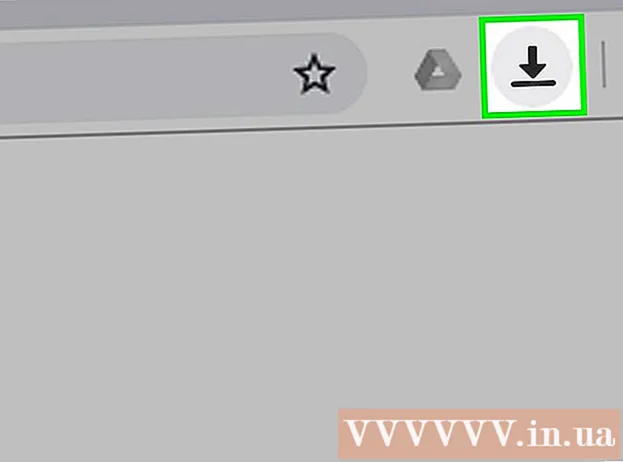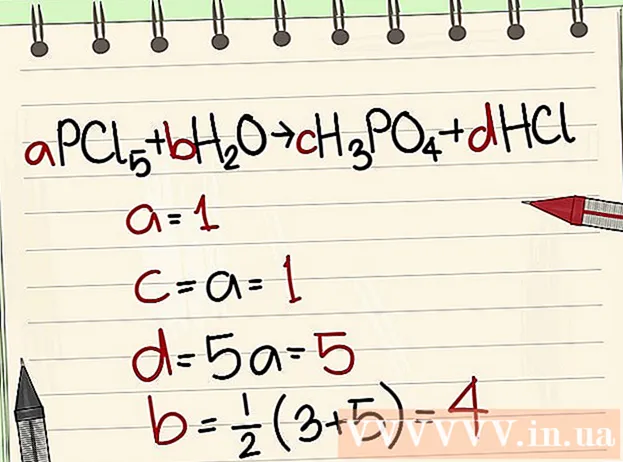Autor:
Clyde Lopez
Data E Krijimit:
20 Korrik 2021
Datën E Azhurnimit:
1 Korrik 2024

Përmbajtje
- Hapa
- Metoda 1 nga 4: Si të pastroni arkat e përbashkëta
- Metoda 2 nga 4: Si të fshini skedarët e të dhënave të programit
- Metoda 3 nga 4: Si të Fshini Skedarët e Përkohshëm të Internet Explorer
- Metoda 4 nga 4: Si të pastroni cache -in DNS
- Këshilla
- Paralajmërimet
Ky artikull do t'ju tregojë se si të pastroni arkat e ndryshme të të dhënave dhe skedarëve të përkohshëm në kompjuterin tuaj Windows 7.
Hapa
Metoda 1 nga 4: Si të pastroni arkat e përbashkëta
 1 Hapni menunë e fillimit
1 Hapni menunë e fillimit  . Klikoni në logon e Windows në këndin e poshtëm të majtë të ekranit.
. Klikoni në logon e Windows në këndin e poshtëm të majtë të ekranit.  2 Në shiritin e kërkimit të menusë së fillimit, shkruani pastrimi i diskut. Kjo do të kërkojë Pastrimin e Diskut.
2 Në shiritin e kërkimit të menusë së fillimit, shkruani pastrimi i diskut. Kjo do të kërkojë Pastrimin e Diskut. - Nëse nuk ka kursor në shiritin e kërkimit të menusë Start, së pari klikoni në atë shirit.
 3 Klikoni mbi Pastrimi i diskut. Ikona e flash drive -it dhe furçës së programit shfaqet në krye të menusë Start. Hapet dritarja e Pastrimit të Diskut.
3 Klikoni mbi Pastrimi i diskut. Ikona e flash drive -it dhe furçës së programit shfaqet në krye të menusë Start. Hapet dritarja e Pastrimit të Diskut. - Mund t'ju duhet të klikoni ikonën Disk Cleanup sapo të shfaqet në fund të ekranit për të hapur dritaren Disk Cleanup.
 4 Zgjidhni të gjitha opsionet në dritaren Disk Cleanup. Kontrolloni kutinë pranë secilës prej opsioneve në dritaren Disk Cleanup, duke lëvizur poshtë listës së opsioneve dhe duke shfletuar për opsione shtesë.
4 Zgjidhni të gjitha opsionet në dritaren Disk Cleanup. Kontrolloni kutinë pranë secilës prej opsioneve në dritaren Disk Cleanup, duke lëvizur poshtë listës së opsioneve dhe duke shfletuar për opsione shtesë. 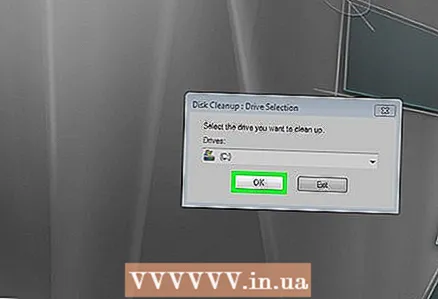 5 Klikoni mbi Ne rregull. Ky buton është në fund të dritares.
5 Klikoni mbi Ne rregull. Ky buton është në fund të dritares. 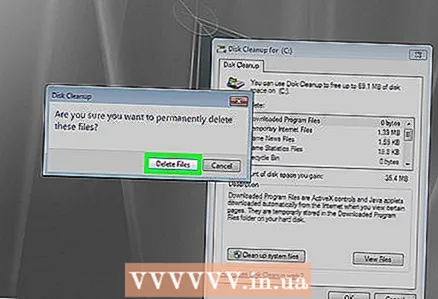 6 Klikoni mbi Fshini skedarëtkur nxitet. Pastrimi i diskut do të heqë skedarët e përkohshëm nga, për shembull, cache -i i miniaturave ose cache -i i Recycle Bin.
6 Klikoni mbi Fshini skedarëtkur nxitet. Pastrimi i diskut do të heqë skedarët e përkohshëm nga, për shembull, cache -i i miniaturave ose cache -i i Recycle Bin. - Kur procesi i fshirjes së skedarit të ketë përfunduar, dritarja e Pastrimit të Diskut do të mbyllet.
Metoda 2 nga 4: Si të fshini skedarët e të dhënave të programit
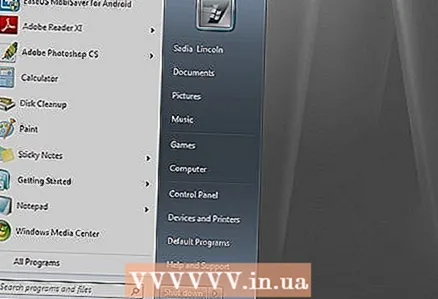 1 Hapni menunë e fillimit
1 Hapni menunë e fillimit  . Klikoni në logon e Windows në këndin e poshtëm të majtë të ekranit.
. Klikoni në logon e Windows në këndin e poshtëm të majtë të ekranit. 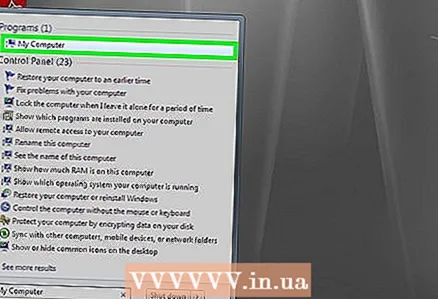 2 Klikoni mbi Kompjuter. Anshtë një opsion në anën e djathtë të menysë Start. Do të hapet dritarja "Kompjuter".
2 Klikoni mbi Kompjuter. Anshtë një opsion në anën e djathtë të menysë Start. Do të hapet dritarja "Kompjuter". - Nëse nuk e shihni opsionin Kompjuter, futni kompjuter në shiritin e kërkimit të menusë Start, dhe pastaj klikoni Kompjuter në krye të menysë Start.
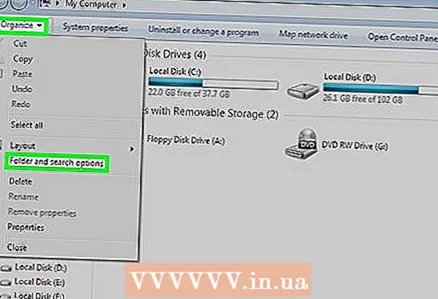 3 Shfaq skedarët dhe dosjet e fshehura. Për ta bërë këtë, në dritaren "Kompjuter":
3 Shfaq skedarët dhe dosjet e fshehura. Për ta bërë këtë, në dritaren "Kompjuter": - hapni menunë "Rregulloni" në këndin e sipërm të majtë të dritares;
- zgjidhni "Folder and Search Options" nga menyja;
- shkoni te skedari "Shiko";
- kontrolloni kutinë pranë "Shfaq skedarët, dosjet dhe disqet e fshehura" në nënseksionin "Skedarët dhe dosjet e fshehura" të seksionit "Skedarët dhe dosjet";
- klikoni "OK" në fund të dritares.
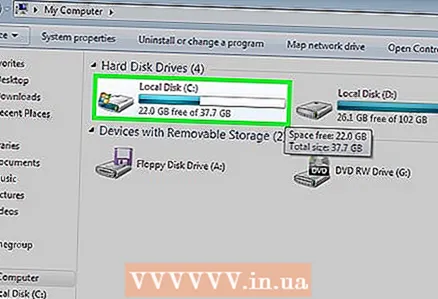 4 Klikoni dy herë mbi emrin e hard diskut tuaj. Në seksionin "Hard Disqet", klikoni dy herë në "Disk lokal".
4 Klikoni dy herë mbi emrin e hard diskut tuaj. Në seksionin "Hard Disqet", klikoni dy herë në "Disk lokal". - Si rregull, disku i sistemit me programe tregohet me shkronjën "C:".
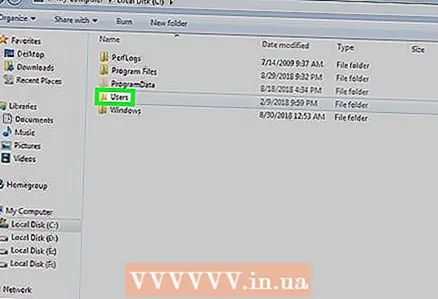 5 Klikoni dy herë në dosje Përdoruesit. Do ta gjeni në krye të dritares.
5 Klikoni dy herë në dosje Përdoruesit. Do ta gjeni në krye të dritares. 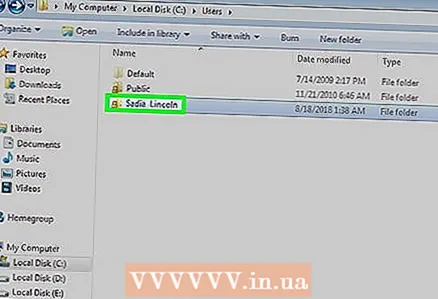 6 Klikoni dy herë në një dosje të veçantë të përdoruesit. Në mënyrë tipike, emri i dosjes përputhet me emrin e përdoruesit ose llogarinë e Microsoft.
6 Klikoni dy herë në një dosje të veçantë të përdoruesit. Në mënyrë tipike, emri i dosjes përputhet me emrin e përdoruesit ose llogarinë e Microsoft. 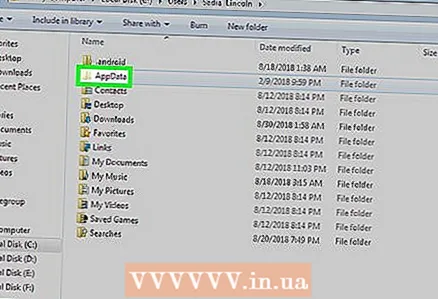 7 Klikoni dy herë në dosje Të dhenat e programit. Shtë në mes të dritares, por mund t'ju duhet të lëvizni poshtë për të gjetur këtë dosje (nëse dritarja nuk maksimizohet në ekran të plotë).
7 Klikoni dy herë në dosje Të dhenat e programit. Shtë në mes të dritares, por mund t'ju duhet të lëvizni poshtë për të gjetur këtë dosje (nëse dritarja nuk maksimizohet në ekran të plotë). 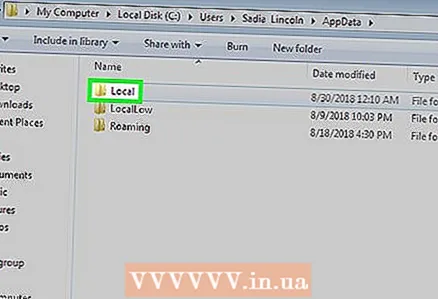 8 Klikoni dy herë në dosje Lokal. Do ta gjeni në krye të dritares.
8 Klikoni dy herë në dosje Lokal. Do ta gjeni në krye të dritares. 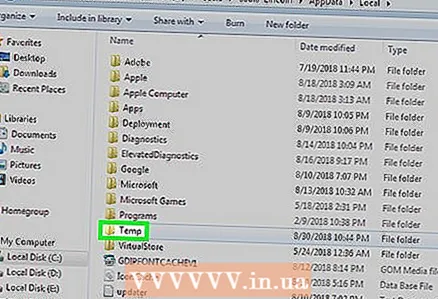 9 Shkoni poshtë dhe zgjidhni një dosje Temp. Për ta bërë këtë, klikoni në dosje.
9 Shkoni poshtë dhe zgjidhni një dosje Temp. Për ta bërë këtë, klikoni në dosje. 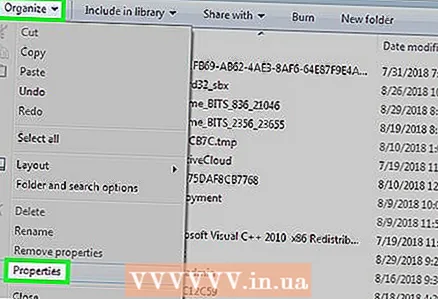 10 Hiqni qafe mbrojtjen vetëm për lexim. Për këtë:
10 Hiqni qafe mbrojtjen vetëm për lexim. Për këtë: - hapni menunë "Rregulloni";
- klikoni "Karakteristikat";
- hiqni zgjedhjen e kutisë "Vetëm për lexim";
- klikoni "Apliko";
- klikoni "OK" kur ju kërkohet;
- klikoni "OK".
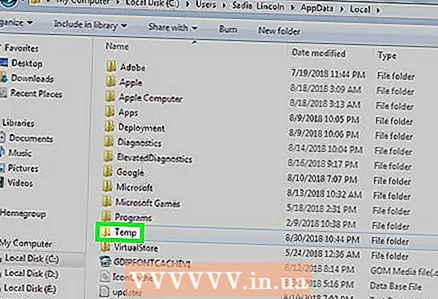 11 Klikoni dy herë në dosje Temppër ta hapur atë.
11 Klikoni dy herë në dosje Temppër ta hapur atë.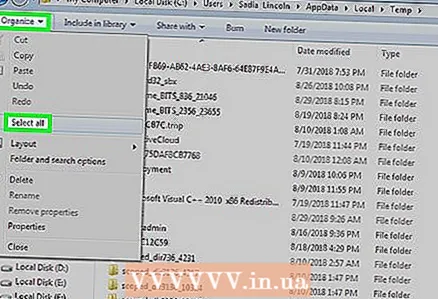 12 Theksoni përmbajtjen e dosjes. Klikoni në çdo artikull në dosje dhe pastaj klikoni Ctrl+A... Përndryshe, mund të klikoni Rregulloni> Zgjidhni të gjitha.
12 Theksoni përmbajtjen e dosjes. Klikoni në çdo artikull në dosje dhe pastaj klikoni Ctrl+A... Përndryshe, mund të klikoni Rregulloni> Zgjidhni të gjitha. 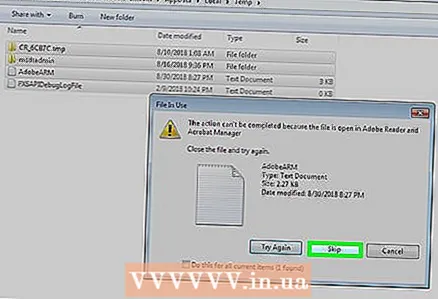 13 Fshini përmbajtjen e dosjes. Shtypni butonin Del në tastierë.
13 Fshini përmbajtjen e dosjes. Shtypni butonin Del në tastierë. - Disa nga skedarët e ruajtur në dosjen Temp përdoren nga sistemi ose programet, kështu që nuk mund t'i fshini këto skedarë. Nëse ju kërkohet, kontrolloni kutinë pranë "Bëni këtë për artikujt e mëposhtëm" dhe klikoni "Kalo".
 14 Zbrazni plehrat. Kjo do të shpëtojë përgjithmonë nga skedarët e fshirë.
14 Zbrazni plehrat. Kjo do të shpëtojë përgjithmonë nga skedarët e fshirë.
Metoda 3 nga 4: Si të Fshini Skedarët e Përkohshëm të Internet Explorer
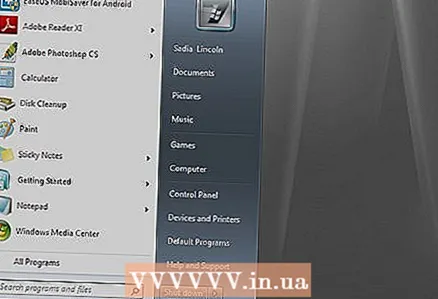 1 Hapni menunë e fillimit
1 Hapni menunë e fillimit  . Klikoni në logon e Windows në këndin e poshtëm të majtë të ekranit.
. Klikoni në logon e Windows në këndin e poshtëm të majtë të ekranit.  2 Në shiritin e kërkimit të menusë së fillimit, shkruani vetitë e shfletuesit. Kjo do të kërkojë programin Browser Properties.
2 Në shiritin e kërkimit të menusë së fillimit, shkruani vetitë e shfletuesit. Kjo do të kërkojë programin Browser Properties. - Nëse nuk ka kursor në shiritin e kërkimit të menusë Start, së pari klikoni në atë shirit.
 3 Klikoni mbi Opsionet e internetit. Ky program shfaqet në krye të menysë Start. Do të hapet dritarja e opsioneve të internetit.
3 Klikoni mbi Opsionet e internetit. Ky program shfaqet në krye të menysë Start. Do të hapet dritarja e opsioneve të internetit. 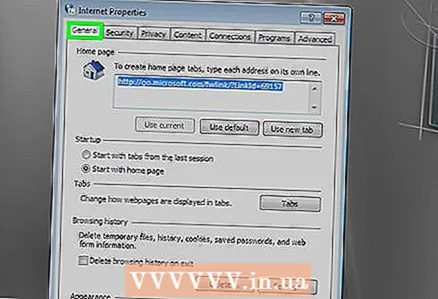 4 Klikoni në skedën Të përgjithshme. Shtë në krye të dritares.
4 Klikoni në skedën Të përgjithshme. Shtë në krye të dritares. 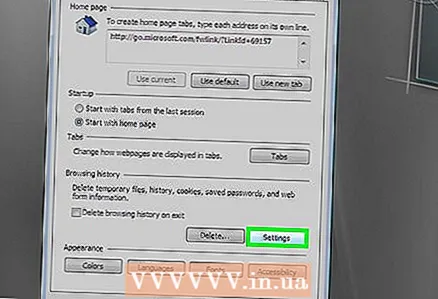 5 Klikoni mbi Parametrat. Shtë në seksionin Historia e Shfletimit.
5 Klikoni mbi Parametrat. Shtë në seksionin Historia e Shfletimit. 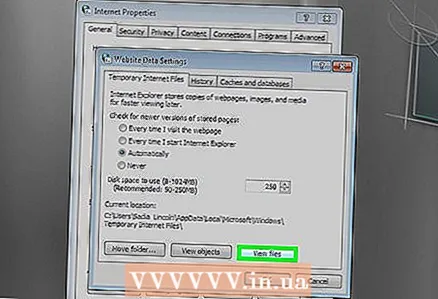 6 Klikoni mbi Shfaq skedarët. Ky buton gjendet në pjesën e poshtme të djathtë të dritares. Një dritare e re do të hapet duke listuar të gjithë skedarët që janë në cache të Internet Explorer.
6 Klikoni mbi Shfaq skedarët. Ky buton gjendet në pjesën e poshtme të djathtë të dritares. Një dritare e re do të hapet duke listuar të gjithë skedarët që janë në cache të Internet Explorer.  7 Theksoni përmbajtjen e dosjes. Klikoni në çdo artikull në dosje dhe pastaj klikoni Ctrl+A... Ose klikoni Rregulloni> Zgjidhni të gjitha.
7 Theksoni përmbajtjen e dosjes. Klikoni në çdo artikull në dosje dhe pastaj klikoni Ctrl+A... Ose klikoni Rregulloni> Zgjidhni të gjitha.  8 Fshini përmbajtjen e dosjes. Shtypni butonin Del në tastierë.
8 Fshini përmbajtjen e dosjes. Shtypni butonin Del në tastierë.  9 Zbrazni plehrat. Kjo do të shpëtojë përgjithmonë nga skedarët e fshirë.
9 Zbrazni plehrat. Kjo do të shpëtojë përgjithmonë nga skedarët e fshirë.
Metoda 4 nga 4: Si të pastroni cache -in DNS
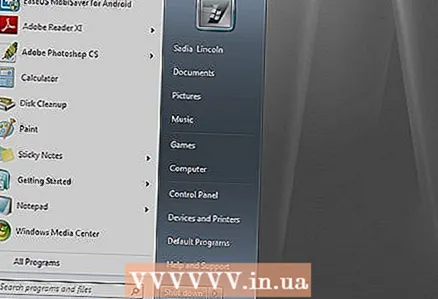 1 Hapni menunë e fillimit
1 Hapni menunë e fillimit  . Klikoni në logon e Windows në këndin e poshtëm të majtë të ekranit.
. Klikoni në logon e Windows në këndin e poshtëm të majtë të ekranit. - Pastrimi i cache -it DNS mund të ndihmojë në zgjidhjen e problemeve me shfletuesin, për shembull, kur faqet nuk hapen.
 2 Në shiritin e kërkimit të menusë së fillimit, shkruani linja e komandës. Kjo do të kërkojë programin e Linjës së Komandës.
2 Në shiritin e kërkimit të menusë së fillimit, shkruani linja e komandës. Kjo do të kërkojë programin e Linjës së Komandës. - Nëse nuk ka kursor në shiritin e kërkimit të menusë Start, së pari klikoni në atë shirit.
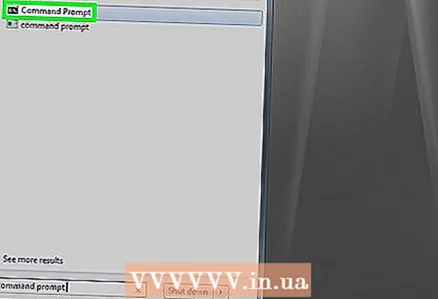 3 Klikoni me të djathtën në ikonën Command Prompt
3 Klikoni me të djathtën në ikonën Command Prompt  . Do të shfaqet në krye të menysë Start. Do të hapet një menu zbritëse.
. Do të shfaqet në krye të menysë Start. Do të hapet një menu zbritëse. - Nëse miu juaj nuk ka një buton të djathtë, klikoni në anën e djathtë të miut ose klikoni mbi të me dy gishta.
- Për një tastierë, klikoni me dy gishta mbi të ose klikoni në pjesën e poshtme të djathtë të tastierës.
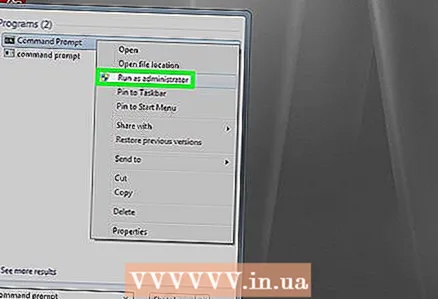 4 Klikoni mbi Drejtoni si administrator. Shtë në menunë zbritëse. Një komandë e shpejtë do të hapet me të drejtat e administratorit.
4 Klikoni mbi Drejtoni si administrator. Shtë në menunë zbritëse. Një komandë e shpejtë do të hapet me të drejtat e administratorit. - Nëse Command Prompt nuk hapet, ju jeni regjistruar si mysafir.
- Nëse ju kërkohet, klikoni Po.
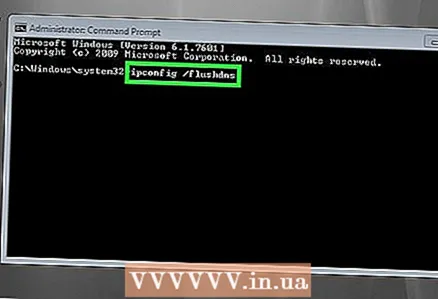 5 Futni komandën për të shpëlarë cache DNS. Hyni ipconfig / flushdns dhe shtyp ↵ Hyni.
5 Futni komandën për të shpëlarë cache DNS. Hyni ipconfig / flushdns dhe shtyp ↵ Hyni. 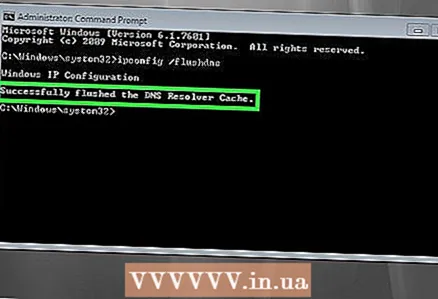 6 Prisni rezultatet e punës së ekipit. Nëse gjithçka është në rregull, mesazhi "DNS cache u pastrua me sukses" (ose tekst i ngjashëm) do të shfaqet në ekran.
6 Prisni rezultatet e punës së ekipit. Nëse gjithçka është në rregull, mesazhi "DNS cache u pastrua me sukses" (ose tekst i ngjashëm) do të shfaqet në ekran. - Ju mund të keni nevojë të rindizni kompjuterin tuaj që ndryshimet të hyjnë në fuqi.
Këshilla
- Për të pastruar cache -in e shfletuesit tuaj, hapni cilësimet për atë shfletues.
Paralajmërimet
- Disa skedarë programi "të përkohshëm" nuk mund të fshihen sepse përdoren nga sistemi operativ Windows. Në mënyrë tipike, këto skedarë janë vetëm disa kilobajt në madhësi.